安全模式下执行一键还原操作详细步骤指南
- 问答
- 2025-11-04 07:37:01
- 6
安全模式下执行一键还原操作详细步骤指南
第一步:明确为什么要进入安全模式进行还原
根据微软官方支持文档和多家电脑厂商(如联想、戴尔、惠普)的帮助指南,在安全模式下执行一键还原通常被推荐用于解决以下问题:当您的电脑因为病毒、恶意软件感染,或者因为安装了不兼容的驱动程序、软件导致系统无法正常启动、频繁蓝屏或卡顿严重时,在正常模式下可能无法顺利运行还原工具,安全模式只加载最基础的系统文件和驱动程序,可以排除大部分软件冲突,为还原操作创造一个“干净”的环境,大大提高还原的成功率,这就像是在修理房屋时,先把屋里的杂物都清空,才能更好地进行修复工作。
第二步:进入电脑的安全模式
进入安全模式的方法因电脑状态(是否能正常进入系统)而异,以下是两种最常见情况的进入方法,参考了微软Windows 10/11官方支持页面的说明。
电脑无法正常启动到桌面 这是最常见的使用场景,当电脑开机后卡在Logo界面、蓝屏或黑屏时,可以尝试以下步骤强制进入Windows恢复环境(WinRE)来启动安全模式:
- 强制关机并开机三次:在电脑开机时,看到制造商Logo(如联想的Lenovo、戴尔的Dell)出现后,立即长按电源键直到电脑强制关机,重复这个“开机→看到Logo→强制关机”的过程总共三次。
- 第三次开机后,系统会自动进入“自动修复”界面,并显示“正在准备自动修复”。
- 之后会进入“自动修复”屏幕,点击“高级选项”。
- 进入蓝色背景的“选择一个选项”界面,点击“疑难解答”。
- 接着点击“高级选项”。
- 在高级选项中,点击“启动设置”。
- 然后点击“重启”,电脑会重新启动。
- 重启后,你会看到一个包含多个选项的列表,按键盘上的数字键“4”或功能键“F4”即可进入“安全模式”,如果需要进行网络连接(例如还原工具需要联网下载文件),则按“5”或“F5”进入“带网络连接的安全模式”。
电脑可以正常登录系统 如果能进入桌面,方法则简单很多:
- 点击屏幕左下角的“开始”菜单,然后点击“电源”按钮。
- 按住键盘上的“Shift”键不松开,同时用鼠标点击“重启”。
- 电脑会重启并进入蓝色的“选择一个选项”界面,之后的步骤与上述情况一的第4步开始完全相同,依次选择“疑难解答”->“高级选项”->“启动设置”->“重启”,最后按“4”或“F4”进入安全模式。
第三步:在安全模式下找到并运行一键还原工具

成功进入安全模式后,桌面背景会变成黑色,四个角会显示“安全模式”字样,接下来需要找到你电脑上的一键还原程序,根据电脑品牌和预先设置的还原解决方案不同,主要有以下几种情况,具体可参考各电脑品牌官方网站的支持页面:
-
使用品牌自带还原软件(常见于品牌台式机和笔记本电脑):
- 联想电脑(Lenovo):通常称为“一键恢复”(OneKey Recovery),在安全模式的桌面上,双击此软件的快捷方式,或者在开始菜单中找到它,根据联想知识库文章,启动后界面会引导你进行系统恢复。
- 惠普电脑(HP):可能叫做“HP Recovery Manager”,在开始菜单中搜索或在所有程序中找到它并打开。
- 戴尔电脑(Dell):通常使用“SupportAssist OS Recovery”或更早的“Dell Backup and Recovery”,开机时按F12进入启动菜单,选择“SupportAssist OS Recovery”是一种更直接的方式,但若在安全模式下,可在程序中查找。
- 其他品牌如华硕(ASUS)、宏碁(Acer)等也都有类似的预装还原工具,名称可能略有不同。
-
使用Windows系统自带的还原点功能(系统还原):
- 如果你的电脑之前创建过系统还原点,这是一个非常好的选择,在安全模式的桌面,右键点击“此电脑”(或“我的电脑”),选择“属性”。
- 在打开的窗口左侧,点击“系统保护”。
- 在弹出的“系统属性”窗口中,切换到“系统保护”选项卡,点击中间的“系统还原”按钮。
- 按照向导,选择一个在出现问题之前创建的还原点,然后跟着提示完成还原,微软支持文档指出,系统还原在安全模式下是可用的,并且是解决系统问题的有效方法。
-
使用第三方一键还原软件(如Ghost、易数一键还原等):

如果你自己安装过这类软件,在安全模式的桌面上找到它们的快捷方式并双击运行即可,操作逻辑与在正常模式下类似。
第四步:执行还原操作并耐心等待
无论使用哪种还原工具,接下来的核心步骤都是一致的:
- 启动还原向导:打开软件后,通常会看到明确的选项,如“系统恢复”、“一键还原”、“还原系统”等,点击进入。
- 选择还原点或镜像文件:软件会提示你选择一个之前备份好的系统镜像文件(Ghost文件、.GHO或.SVI文件)或一个自动创建的还原点,请选择你知道是完好无损的、在电脑出问题之前创建的备份。
- 确认目标分区:绝大多数情况下,还原的目标分区是C盘(系统盘),务必确认选择正确,因为还原操作会覆盖目标分区上的所有现有数据。
- 开始还原:仔细确认所有选项无误后,点击“确定”或“开始”按钮,软件会给出明确警告,提示此操作将清除C盘数据,确认后,还原过程正式开始。
- 耐心等待:还原过程可能需要10分钟到1小时不等,期间电脑会自动重启数次。绝对不要中途强制关机或断电,只需耐心等待进度条走完,整个过程是全自动的。
第五步:还原完成后的操作
当还原进度达到100%后,电脑会再次重启,并自动进行一系列配置,你将进入一个全新的或恢复到备份时间点状态的系统桌面,建议你:
- 立即进行Windows更新:检查并安装所有重要的系统更新,确保系统安全。
- 重新安装必要的软件:因为还原后C盘数据被覆盖,你需要重新安装之后才安装的应用程序。
- 恢复个人文件:如果你在还原前备份了位于桌面、C盘“文档”等位置的重要个人文件,现在可以将它们从备份设备(如U盘、移动硬盘)复制回来。
重要提醒:根据多个技术论坛(如CSDN、知乎上的相关讨论)的普遍共识,一键还原会清空系统盘(通常是C盘)的所有数据,在执行操作前,务必想尽一切办法将桌面、文档、收藏夹等重要个人文件备份到U盘或移动硬盘等外部存储设备上,这是一个至关重要的安全步骤,能避免无法挽回的数据损失。
本文由魏周于2025-11-04发表在笙亿网络策划,如有疑问,请联系我们。
本文链接:http://biluo.xlisi.cn/wenda/70997.html
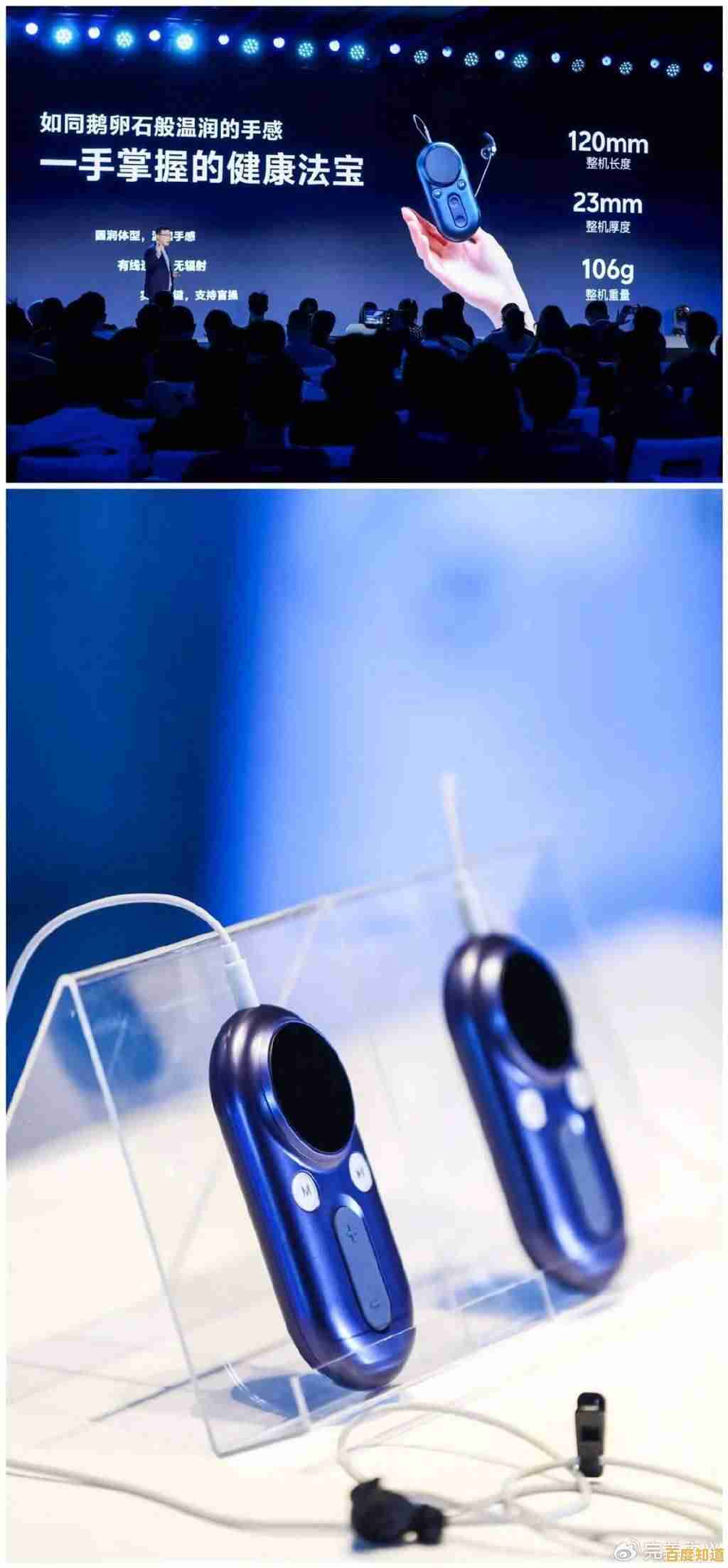




![[icesword]出鞘:以技术之刃刺穿网络迷雾的守护者](http://biluo.xlisi.cn/zb_users/upload/2025/11/20251104124104176223126489607.jpg)





